
Դուք օգտագործում եք 32 բիթանոց տարբերակ Windows 7 կամ Windows 8
RAM- ի առավելագույն քանակը, որը կարող է «տեսնել» Windows- ի 32-բիթանոց տարբերակները `4 ԳԲ: Այսպիսով, եթե ունեք ավելի մեծ RAM ծավալ, այս հիշողությունը օգտագործելու համար պետք է սահմանեք 64-բիթանոց տարբերակը: Որպեսզի պարզենք, թե Windows- ի որ տարբերակն է տեղադրվում ձեր համակարգչում, բացեք «Համակարգը» տարրը կառավարման վահանակում (կամ սեղմեք «Իմ համակարգիչը» մկնիկի աջ կոճակով եւ ընտրեք «Հատկություններ»):
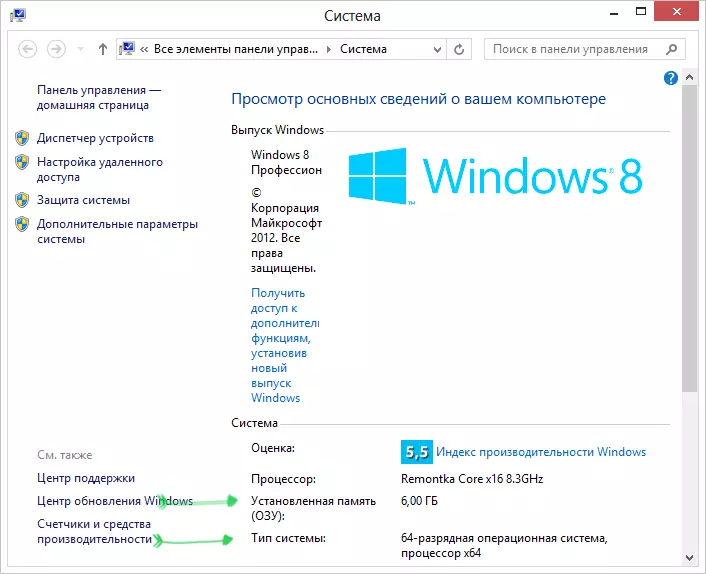
Պատուհանների հիշողության եւ բիգզիայի քանակը
Համակարգի տեսակը կետում կցուցադրվի տեղեկատվություն Windows- ի ձեր վարկածի բիթի մասին: Այնուամենայնիվ, ոչ միայն համակարգի բիտը կարող է ազդել Windows- ում առկա RAM- ի քանակի վրա:
Windows- ի ձեր տարբերակը սահման ունի հիշողության առավելագույն քանակի վրա:
Օպերացիոն համակարգի լիցքաթափումից բացի, տեսանելի հիշողության քանակը նույնպես ազդում է, թե ինչպիսի Windows թողարկում եք օգտագործում: Օրինակ, եթե Windows 7-ը տեղադրված է ձեր համակարգչում, RAM- ի առավելագույն մատչելի քանակը 2 ԳԲ է, եւ ոչ 4. Windows 7 օգտագործողներն ունեն ընդամենը 8 ԳԲ RAM RAM- ը: Նմանատիպ սահմանները նույնպես վերջին տարբերակի համար են `Windows 8:Windows 8-ում RAM RAM- ի առավելագույն քանակը
| Տարբերակ | X86: | X64: |
| Windows 8 ձեռնարկություն: | 4 ԳԲ. | 512 ԳԲ. |
| Windows 8 պրոֆեսիոնալ | 4 ԳԲ. | 512 ԳԲ. |
| Windows 8: | 4 ԳԲ. | 128 ԳԲ: |
Windows 8-ում RAM RAM- ի առավելագույն քանակը
| Տարբերակ | X86: | X64: |
| Windows 7 Ultimate. | 4 ԳԲ. | 192 ԳԲ: |
| Windows 7 ձեռնարկություն: | 4 ԳԲ. | 192 ԳԲ: |
| Windows 7 պրոֆեսիոնալ | 4 ԳԲ. | 192 ԳԲ: |
| Windows 7 տնային պրեմիում | 4 ԳԲ. | 16 ԳԲ. |
| Windows 7 Home Basic | 4 ԳԲ. | 8 ԳԲ: |
| Windows 7 Starter. | 2 ԳԲ: | Անհասանելի |
Հիշողությունը առանձնանում է ներկառուցված վիդեո քարտի կամ այլ սարքավորումների համար
Համակարգչային տարբեր սարքավորումներ կարող են օգտագործել համակարգի RAM մի մասը `իր աշխատանքի համար: Ամենատարածված տարբերակը RAM ինտեգրված վիդեո վերահսկիչների օգտագործումն է (ներկառուցված վիդեո քարտ): Բայց սա միակ տարբերակը չէ, երբ «երկաթը» օգտագործում է RAM:Դուք կարող եք տեսնել ներկառուցված վիդեո քարտի եւ համակարգչային այլ սարքավորումների կողմից օգտագործված RAM- ի քանակը նույն համակարգում «համակարգում»: Հիշողության հատկանիշի դեպքում կտեսնեք երկու արժեք, տեղադրված RAM- ը եւ օգտագործման համար մատչելի, որը կցուցադրվի փակագծերում: Ըստ այդմ, նրանց միջեւ տարբերությունը RAM- ի չափն է, որը վերցվել է սարքերի կողմից:
Motherboard- ը հիշողության քանակի սահման ունի
Մայր տախտակները նույնպես սահմանափակումներ ունեն առկա RAM հիշողության վրա: Այն փաստը, որ բոլոր հիշողության մոդուլները հաջողությամբ տեղավորվում են slots- ում, չի նշանակում, որ մայր տախտակը ունակ է աշխատել այս ամբողջ հիշողության հետ:

Համակարգչային RAM
Որպեսզի պարզենք, թե մայրը տեսնում է մայր տախտակը, մուտք գործեք համակարգչային BIOS: Դրա համար, համակարգիչը միացնելուց անմիջապես հետո եւ գործառնական համակարգը սկսելուց առաջ կտտացրեք դրա համար համապատասխան կոճակը, դրա մասին տեղեկությունները սովորաբար էկրանին են (սովորաբար F2 կամ ջնջում): Բիոզի տարբերակների մեծ մասում դուք կտեսնեք տեղեկատվություն առաջին էկրանին տեղադրված հիշողության մասին:
Եթե ամբողջ հիշողությունը տեսանելի է BIOS- ում, եւ չկա, ապա մենք փնտրում ենք խնդիրներ Windows- ում: Եթե հիշողությունը չի ցուցադրվում BIOS- ում, ապա պետք է խնդիր փնտրեք ավելի ցածր մակարդակի վրա, քան գործառնական համակարգը: Սկսելու համար անհրաժեշտ է ծանոթանալ մայր տախտակի առանձնահատկություններին (օրինակ, այն գտնել ինտերնետում):
Սխալ հիշողություն
Եթե վստահ եք, որ մայր տախտակը աջակցում է տեղադրված հիշողության ամբողջ քանակին, բայց այն դեռեւս չի ցուցադրվում BIOS- ում, իմաստ ունի ստուգել, արդյոք այն ճիշտ եք տեղադրել:Անջատեք համակարգչային էներգիան, բացեք այն, ավելի լավ է, եթե այն հիմնավորված է: Հեռացրեք հիշողության տախտակները եւ կրկին ուշադիր դրեք դրանք տեղում, համոզվելով, որ հիշողությունը ճիշտ է կանգնած: Դրա համար կարող եք նաեւ մաքրել RAM կոնտակտները `օգտագործելով ամուր ռետին:
Որոշ դեպքերում, RAM- ի պատշաճ շահագործման համար անհրաժեշտ է այն տեղադրել հատուկ միակցիչների մեջ. Այս դեպքում տեղեկատվություն փնտրեք համակարգչի MotherBoard- ի ցուցումներին:
Խնդրի հիշողության մոդուլը ախտորոշելու եւս մեկ եղանակ է դրանք մեկ առ մեկ հեռացնելը, ապա միացրեք համակարգիչը եւ դիտեք մատչելի հիշողության քանակը:
RAM Հիշողության խնդիրներ
Եթե հիշողության հետ կապված որեւէ խնդիր ունեք, պատճառը կարող է լինել հենց դրանում: Դուք կարող եք օգտագործել RAM- ը `խոյը ստուգելու համար, ինչպիսիք են MemTest86- ը կամ օգտագործեք Windows Diagnosis- ի կոմունալում կառուցված կոմունալը: Կարող եք նաեւ առաջարկել փորձարկել հիշողության սանդղակը մեկի վրա `դրանք համակարգչում տեղադրելով, այնքան ճշգրիտ կարող է որոշվել ձախողման մոդուլով:
Հուսով եմ, որ այս հոդվածը հնարավոր պատճառների վերաբերյալ, որոնց միջոցով համակարգիչը չի տեսնում հիշողությունը կօգնի ձեզ լուծել խնդիրը:
